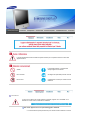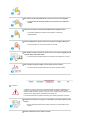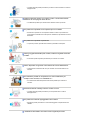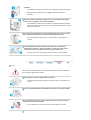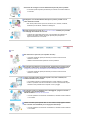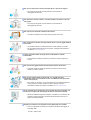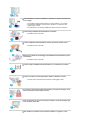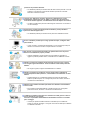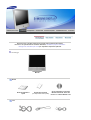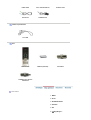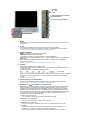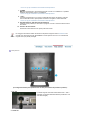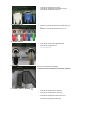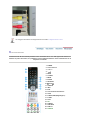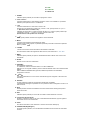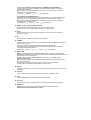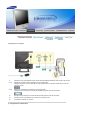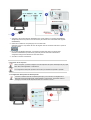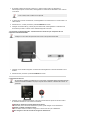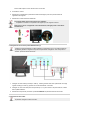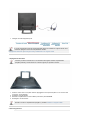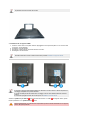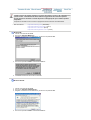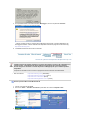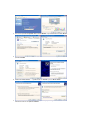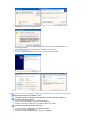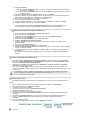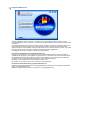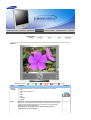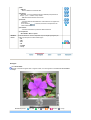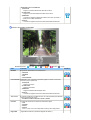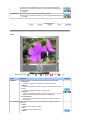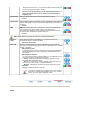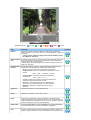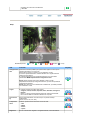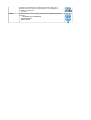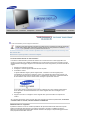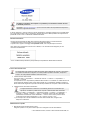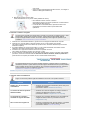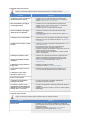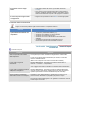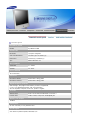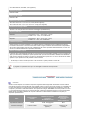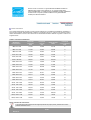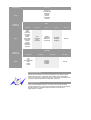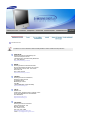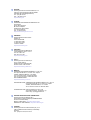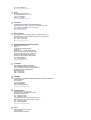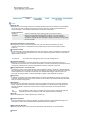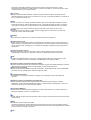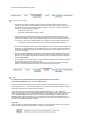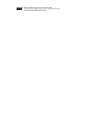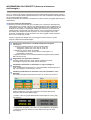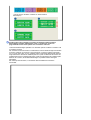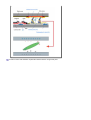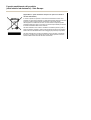Installazione dei driver Installazione dei
p
ro
g
rammi
㫖㫖 㫖㫖
㫖㩷 㫖
㫖
㫖
㩷
㫖
㫖㫖 㫖㫖
㫖㩷 㫖
㫖
㫖㫖 㫖㫖
㫖㩷 㫖
㫖
SyncMaster 931MP
GG GG
GG G

L’inosservanza delle istruzioni indicate da questo simbolo puo comportare infortuni o danni alle
apparecchiature.
Vietato
È importante leggere e comprendere
sempre appieno il contenuto
Non smontare Scollegare la spina dalla presa di corrente
Non toccare
Collegamento a massa per evitare scosse
elettriche
Alimentazione
In caso di non utilizzo per periodi di tempo prolungati, regolare il PC su DPMS. Se si
utilizza uno screen saver, selezionare la modalità.
Non usare apparecchi con la spina danneggiata o allentata.
z L’inosservanza di questa precauzione può causare scosse elettriche o incendi.

Non estrarre la spina tirandola dal filo e non toccarla con le mani bagnate.
z
L’inosservanza di questa precauzione può causare scosse elettriche o
incendi.
Usare solo una spina e una presa opportunamente collegata a massa.
z
Una massa inadatta può causare scosse elettriche o danni alle
apparecchiature.
Inserire saldamente la spina in modo che non possa scollegarsi dalla presa.
z
Una connessione non sicura può causare un incendio.
Non piegare in modo eccessivo la spina e il filo e non collocare oggetti pesanti
sopra di questi onde evitare danni.
z
L'inosservanza di questa istruzione può causare scosse elettriche o incendi.
Non collegare troppe prolunghe o spine ad una presa di corrente.
z L’inosservanza di questa precauzione può essere causa di incendio.
Installazione
Contattare un centro di assistenza autorizzato quando si effettua l'installazione del
monitor in una posizione in cui vi è polvere eccessiva, temperature alte o basse,
elevata umidità, sostanze chimiche o nel caso in cui il monitor sarà in funzione 24 ore
al giorno come negli aeroporti, nelle stazioni ferroviarie, ecc.
La mancata osservanza di questa precauzione può causare gravi danni al monitor.
Posizionare il monitor in un luogo in cui l'umidità e la presenza di polvere siano
minime.
z Seguire questa precauzione per evitare cortocircuiti o incendi all'interno del
monitor.
Durante il trasporto non far cadere il monitor.

z L’inosservanza di questa precauzione può essere causa di infortuni o di danni
all'apparecchio.
Installare la base del monitor su un ripiano in vetro o una mensola facendo
attenzione che non sporga al di fuori di esso.
z
La caduta del prodotto può causare danni all'unità o lesioni personali.
Non posizionare il prodotto su una superficie piccola o instabile.
z
Posizionare il prodotto su una superficie stabile e uniforme per evitare che
possa cadere causando lesioni alle persone sottostanti, specialmente nel caso
di bambini.
Non posizionare il prodotto sul pavimento.
z
Le persone presenti, specialmente i bambini, potrebbero inciamparvi.
Tenere gli oggetti infiammabili quali candele, insetticidi o sigarette lontani dal
prodotto.
z
Il mancato rispetto di questa precauzione può causare un incendio.
Tenere i dispositivi che generano calore lontano dal cavo di alimentazione.
z
La fusione del rivestimento del cavo può causare una scossa elettrica o un
incendio.
Non installare il prodotto in una posizione con scarsa ventilazione, per
esempio su una mensola, in un armadietto ecc…
z
Un innalzamento della temperatura interna del prodotto può causare un
incendio.
Set down the monitor carefully. Fissare il monitor con cura.
z
L’inosservanza di questa precauzione può comportare danni o rottura
dell’apparecchio.
Non posizionare il monitor appoggiandolo sullo schermo.
z Seguendo questa precauzione si evita di danneggiare la superficie del tubo
catodico.
L'installazione della staffa a muro deve essere eseguita da personale

qualificato.
z
Un'installazione eseguita da personale non qualificato potrebbe causare danni.
z Utilizzare sempre il dispositivo di montaggio specificato nel manuale
dell'utente.
Quando si installa il prodotto, posizionarlo a una certa distanza dalla parete
(oltre 10 cm) per garantire una corretta ventilazione.
z
Una ventilazione insufficiente può causare un innalzamento della temperatura
interna del prodotto, che può condurre a una riduzione delle prestazioni e della
durata dei componenti.
Per evitare che l'acqua piovana scorra sull'antenna ed entri in casa, accertarsi
che la parte esterna del cavo sia sospesa sotto al punto di ingresso.
z Se nel prodotto entra acqua piovana, ciò può causare scosse elettriche o
incendio.
Se si sta utilizzando un'antenna esterna, accertarsi che ci sia distanza
sufficiente tra l'antenna e i vicini cavi elettrici, in modo da non farli venire a
contatto nel caso in cui l'antenna venga scossa da un forte vento.
z
Un'antenna che viene scossa può provocare infortuni o scosse elettriche.
Pulizia
Per la pulizia del telaio del monitor o della parte esterna del tubo catodico, utilizzare un
panno morbido, leggermente inumidito.
Non spruzzare il detersivo direttamente sul monitor.
z L’inosservanza di questa precauzione può causare danni, scosse elettriche o
incendi.
Usare il prodotto detergente raccomandato versandolo su un panno morbido.
Se il connettore tra la spina e il pin è impolverato o sporco, pulirlo in modo
opportuno con un panno asciutto.
z Un connettore sporco può essere causa di scosse elettriche o incendi.

Assicurarsi di scollegare il cavo di alimentazione prima di pulire il prodotto.
z
Il mancato rispetto di questa precauzione può causare una scossa elettrica o
un incendio.
Scollegare il cavo di alimentazione dalla presa e pulire il prodotto con un
panno morbido e asciutto.
z
Non usare prodotti chimici quali cera, benzene, alcol, solventi, insetticidi,
deodoranti per l'ambiente, lubrificanti o detergenti.
Prenez contact avec le Centre de Service ou le Centre Clientèle pour procéder
au nettoyage de l'intérieur tous les ans.
z L'intérieur du produit doit rester propre. L'accumulation de poussières à
l'intérieur du produit pendant une longue période peut provoquer un
dysfonctionnement ou un incendie.
Altro
Non rimuovere il coperchio (o la copertura sul retro).
z
Il mancato rispetto di questa precauzione può essere causa di scosse
elettriche o incendi.
z Affidare l'esecuzione delle riparazioni a tecnici qualificati.
Se il monitor non funziona in modo normale, in particolare se produce rumori
inconsueti o emana odori, scollegarlo immediatamente dall'alimentazione e
rivolgersi ad un centro di assistenza o ad un rivenditore autorizzato.
z Il mancato rispetto di questa precauzione può essere causa di scosse
elettriche o incendi.
Tenere il prodotto lontano da luoghi esposti a olio, fumo o umidità; non
installare all'interno di un veicolo.
z Ciò potrebbe causare un malfunzionamento, scosse elettriche o incendio.
z Evitare in particolar modo di far funzionare il monitor in prossimità di acqua o
all'esterno dove potrebbe essere esposto a neve o pioggia.
Se il monitor cade o il rivestimento viene danneggiato, spegnere il monitor e
scollegare il cavo di alimentazione.
Quindi contattare il Servizio di assistenza.
z Il monitor potrebbe non funzionare correttamente, causando scosse elettriche
o un incendio.
Tenere il monitor spento quando fuori ci sono fulmini e lampi oppure lasciare
che il monitor resti inutilizzato per un lungo periodo di tempo.
z
Il monitor potrebbe non funzionare correttamente, causando scosse elettriche
o un incendio.

Non cercare di spostare il monitor tirandolo dal filo o dal cavo di segnale.
z
Ciò può provocare guasti, scosse elettriche o incendi dovuti al
danneggiamento del cavo.
Non spostare il monitor a destra o a sinistra tirandolo solo dal filo o dal cavo
del segnale.
z
Ciò può provocare guasti, scosse elettriche o incendi dovuti al
danneggiamento del cavo.
Non coprire le bocchette di ventilazione del monitor.
z
Una cattiva ventilazione può essere causa di guasti o di incendi.
Non posizionare contenitori d'acqua, prodotti chimici o piccoli oggetti metallici
sul monitor.
z
Ciò potrebbe causare un malfunzionamento, scosse elettriche o incendio.
z Se una sostanza estranea penetra nel monitor, scollegare l'alimentazione e
contattare il Centro Assistenza.
Tenere il prodotto lontano da spray chimici combuistibili o sostanze
infiammabili.
z
L’inosservanza di questa precauzione può essere la causa di esplosioni o
incendi.
Non inserire mai oggetti metallici all'interno delle aperture del monitor.
z
Il mancato rispetto di questa precauzione può essere causa di scosse
elettriche, incendi o infortuni.
Non inserire oggetti metallici come ferretti, cavi, oggetti appuntiti o
infiammabili come carta e fiammiferi nei fori di ventilazione, nella porta della
cuffia o nelle porte AV.
z
Può causare un incendio o una scossa elettrica. Se una sostanza estranea o
acqua penetra nel prodotto, spegnere l'unità, scollegare la spina di
alimentazione dalla presa a parete e contattare il Centro di assistenza.
Se si visualizza una schermata fissa per un periodo di tempo prolungato, può
verificarsi la comparsa di un'immagine residua o di una macchia sfocata.
z
Attivare la modalità di risparmio energetico o impostare uno screensaver per
spostare l'immagine quando è necessario allontanarsi dal monitor per un
periodo di tempo prolungato.
Regolare la risoluzione e la frequenza ai livelli appropriati per il modello.
z Livelli non appropriati di risoluzione e frequenza potrebbero danneggiare la
vista degli utenti.
19 pollici - 1280 X 1024

Fare attenzione a non porre l'adattatore a contatto con acqua e accertarsi che
non si bagni.
z Ciò potrebbe causare malfunzionamenti, scosse elettriche o un incendio.
z Non utilizzare l'adattatore sui lungomari o all'esterno, in particolar modo
quando piove o nevica.
z
Fare attenzione a non bagnare l'adattatore quando si lavano i pavimenti.
Tenere tutti gli adattatori dell'alimentazione a distanza.
z
Possibile pericolo di incendio.
Tenere l'adattatore dell'alimentazione lontano da qualsiasi fonte di calore.
z Possibile pericolo di incendio.
Rimuovere il materiale di imballaggio dell'adattatore dell'alimentazione prima
di utilizzarlo.
z Possibile pericolo di incendio.
Tenere sempre l'adattatore dell'alimentazione in un ambiente ben ventilato.
Tenere il volume a un livello appropriato quando si utilizzano le cuffie.
z Livelli di volume eccessivamente alti possono danneggiare l'udito.
La visione continua del monitor mantenendosi in una posizione troppo vicina
allo schermo può causare danni alla vista.
Per non stancare gli occhi, fare una pausa di almeno cinque minuti dopo ogni
ora di utilizzo del monitor.
Non installare il prodotto su una superficie instabile o irregolare o in una

posizione che presenta vibrazioni.
z
La caduta del prodotto può causare danni all'unità o lesioni personali. L'uso del
prodotto in una posizione che presenta vibrazioni può ridurre la vita utile
dell'unità o causarne l'incendio.
Lorsque vous déplacez le moniteur, éteignez-le et débranchez le cordon
d'alimentation. Vérifiez que tous les câbles, y compris celui de l'antenne et
ceux reliant d'autres appareils, sont débranchés avant de déplacer le moniteur.
z Un câble non débranché peut être endommagé et occasionner un incendie ou
un choc électrique.
Posizionare il prodotto fuori dalla portata dei bambini, poiché potrebbero
provocare danni all'apparecchio.
z
La caduta del prodotto può causare lesioni personali o addirittura la morte.
Se non si utilizza il prodotto per un lungo periodo di tempo, scollegarlo dalla
presa elettrica.
z
In caso contrario, un isolamento danneggiato o un accumulo di sporcizia può
causare una emissione di calore che può causare un incendio.
Non lasciare i giochi preferiti dei bambini (o qualsiasi altra cosa che possa
attirare la loro attenzione) sopra il prodotto.
z
I bambini potrebbero cercare di salire sopra il prodotto per prendere un
oggetto. Il prodotto potrebbe cadere, causando lesioni o addirittura la morte.
Quando si rimuovono le batterie del telecomando, assicurarsi che le stesse
non vengano ingerite dai bambini. Tenere le batterie lontane dalla portata dei
bambini.
z
Se vengono ingerite, rivolgersi immediatamente a un dottore.
Quando si sostituiscono le batterie, inserire queste ultime rispettando la
corretta disposizione delle polarità +/-, uniformandosi alle indicazioni nel vano
batterie.
z
Una disposizione non corretta delle polarità può causare la rottura della
batteria o perdite di liquidi, con conseguente pericolo di incendio, infortunio o
una dannosa contaminazione.
Utilizzare solo le batterie standard specificate. Non utilizzare insieme batterie
nuove e usate.
z Può causare la rottura della batteria o perdite di liquidi, con conseguente
pericolo di incendio, infortunio o una dannosa contaminazione.
La batteria e la batteria ricaricabile non costituiscono rifiuti generici e devono
essere restituiti per il riciclaggio.
Il cliente è responsabile della restituzione della batteria esausta o ricaricabile
per il riciclaggio.
z Il cliente può portare la batteria esausta o ricaricabile per lo smaltimento
presso un centro di riciclaggio o un negozio che vende lo stesso tipo di batteria
o di batteria ricaricabile.

Assicurarsi che i seguenti articoli siano presenti nella confezione del monitor.
Nel caso in cui qualche articolo risultasse mancante, contattare il proprio rivenditore.
Rivolgersi al rivenditore più vicino per acquistare componenti opzionali.
Disimballaggio
Monitor
Manual
Guida d'installazione
rapida
Scheda della garanzia
(non disponibile in tutti i paesi)
CD di installazione contenente
Manuale dell'utente, Driver del
monitor e i software Natural Color
Cavo

D-Sub Cable Cavo di alimentazione Antenna radio
Cavo Siono Adattatore CC
Venduto separatamente
Cavo DVI
Altro
Telecomando Batterie (AAA X 2) Connettore
Adattatore per antenna
radiofonica
Parte anteriore
1. MENU
2. AUTO
3. ENTER/FM RADIO
4. SOURCE
5. PIP
6. MagicBright™

7. CH
8. + VOL -
9. Dell'alimentazione / Indicatore
dell'alimentazione
10. Sensore del telecomando
1. MENU
Utilizzare questo pulsante per aprire la visualizzazione OSD e attivare una voce di menu
selezionata.
2. AUTO
Per ulteriori informazioni, fare riferimento a Funzioni ad accesso diretto
Se si cambia la risoluzione nel pannello di controllo, viene eseguita la funzione AUTO.
>>Fare clic qui per visualizzare un'animazione dell'operazione.
3. ENTER / FM RADIO
ENTER : Utilizzato per selezionare il menu OSD.
FM RADIO : Attiva/disattiva la FM Radio.
In modalità PC, attiva le schermate Video o TV nella modalità PIP.
Nelle aree in cui il segnale è debole, possono verificarsi disturbi mentre viene trasmessa
FM RADIO.
Nella modalità di ORIGINE VIDEO generale, effettua l'impostazione su FM RADIO,
spegnendo lo schermo.
>>Fare clic qui per visualizzare un'animazione dell'operazione.
4. SOURCE
Passa dalla modalità PC alla modalità Video.
Il cambiamento dell'origine è possibile solo con periferiche esterne collegate al monitor in
un dato momento.
Per passare da una modalità dello schermo all'altra:
[PC] [DVI] [TV] [Ext.] [AV] [S-Video] [Component]
>>Fare clic qui per visualizzare un'animazione dell'operazione.
NOTE : a seconda del tipo di trasmissione dei segnali presente nel proprio paese, potrebbe
non essere possibile selezionarne uno. L'interfaccia Scart è utilizzata principalmente in
Europa.
>> > Broadcasting Systems
5. PIP ( Disponibile in modalità PC/DVI )
Premendo questo tasto è possibile cambiare l'origine del segnale della finestra PIP.
>>Fare clic qui per visualizzare un'animazione dell'operazione.
6. MagicBright™ [ ] ( Disponibile in modalità PC/DVI )
MagicBright è una nuova funzione che fornisce al monitor una qualità di visualizzazione
superiore grazie a una migliore luminosità e nitidezza rispetto ai monitor comuni. Per
soddisfare ogni esigenza dell'utente, MagicBright consente di visualizzare testi, pagine
Internet e animazioni multimediali con i valori di luminosità e risoluzione più appropriati.
Con la semplice pressione di uno dei pulsanti di controllo di MagicBright situati sulla parte
anteriore del monitor, è possibile selezionare una delle tre opzioni di luminosità e
risoluzione precedentemente configurate.
1) Text : Luminosità Normale
Per documenti o lavori che prevedono l'uso frequente di testo.
2) Internet : Luminosità Media
Per lavori che prevedono un misto di testo e grafica.
3) Entertain : Luminosità Alta
Per la visione di film e immagini in movimento, come ad esempio DVD o VCD.
4) Custom
Sebbene tali valori preimpostati sono stati scelti con cura dagli ingegneri, essi
potrebbero non risultare comodi per le preferenze dell'utente.
In questo caso, regolare Luminosità e Contrasto utilizzando il menu a schermo.

>>Fare clic qui per visualizzare un'animazione dell'operazione.
7. CH
Consente di selezionare i canali televisivi quando il monitor è in modalità TV. È possibile
utilizzare questi pulsanti anche in modalità PIP.
>>Fare clic qui per visualizzare un'animazione dell'operazione.
8. + VOL -
Consente di selezionare le voci di menu orizzontalmente oppure di regolare i valori del
menu selezionato.Inoltre, questi pulsanti consentono di regolare il volume dell’audio.
>>Fare clic qui per visualizzare un'animazione dell'operazione.
9. Dell'alimentazione / Indicatore dell'alimentazione
Utilizzare questo pulsante per accendere e spegnere il monitor./ Si illumina all'accensione
del monitor.
10. Sensore del telecomando
Direzionare il telecomando verso questo punto del monitor.
Per maggiori informazioni relative alle funzioni di risparmio energetico vedere PowerSaver nel
manuale. Per risparmiare energia, SPEGNERE il monitor quando non serve o ci si assenta dal
luogo di lavoro per periodi prolungati.
Parte posteriore
(La configurazione della parte posteriore del monitor può cambiare da prodotto a prodotto.)
1. DC 14V
Il prodotto supporta l’intervallo di alimentazione 90 ~ 264 V.
(Collegare il connettore dell’alimentazione quando tutti i cavi
sono stati collegati.)
2. DVI/PC IN

z Terminale di collegamento PC (DVI)
z Terminale di collegamento PC (D-SUB a 15 pin)
z
Terminale di collegamento audio PC
3. COMPONENT IN
z
DVD/DTV Terminale di collegamento audio destro (R /
L)
z DVD/DTV Terminale di collegamento (P
R
, P
B
,Y)
4. FM ANT / ANT IN
z Terminale di collegamento FM RADIO ANT
z Terminale di collegamento TV
>> > Connecting TV
5. EXT(RGB)
Terminale di collegamento EXT(RGB)
- L'interfaccia Scart è utilizzata principalmente in Europa.
6.
S-VIDEO / VIDEO / L-AUDIO-R /
z Terminale di collegamento S-Video(V1)
z Terminale di collegamento S-Video(V1)
z
Terminale di collegamento audio destro (R / L)
z Terminale di collegamento delle cuffie

Per maggiori informazioni sui collegamenti dei cavi vedere Collegamento del monitor.
Pulsanti del telecomando
Il funzionamento del telecomando potrebbe essere influenzato da una TV o altri apparecchi elettronici in
funzione nei pressi del monitor, che potrebbero causare malfunzionamenti a causa di interferenze con la
frequenza di comando.
1. POWER
2. Tasto numerico
3. +100, -/--
4. - +
5. MUTE
6. TTX/MIX
7. MENU
8. ENTER
9. FM RADIO
10. CH/P
11. SOURCE
12. INFO
13. EXIT
14. Tasti Su-Giù Sinistra-Destra
15. AUTO
16. P.MODE, M/B (MagicBright™)
17. P.SIZE
18. STILL
19. PIP
20. S.MODE
21. DUAL/MTS
22. PRE-CH
23. SOURCE

24. SIZE
25. POSITION
26. MAGIC-CH
1. POWER
Utilizzare questo pulsante per accendere e spegnere il monitor.
2. Tasto numerico
Consente di selezionare i canali televisivi quando il monitor è in modalità TV. È possibile
utilizzare questi pulsanti anche in modalità PIP.
3. +100
Consente di selezionare i canali oltre il numero 100.
Ad esempio, per selezionare il canale 121, premere “+100”, quindi premere “2” e poi “1”.
-/-- (Selezione canale a una/due cifre )
Utilizzato per selezionare un canale numerato da dieci in su. Premere questo pulsante per
visualizzare il simbolo "--". Inserire un numero di canale a due cifre.
Questa funzione è disponibile solo in Europa.
4. - +
Inoltre, questi pulsanti consentono di regolare il volume dell’audio.
5. MUTE
Consente di sospendere temporaneamente l’audio.
Quando l’audio è stato sospeso, è possibile ripristinarlo premendo nuovamente il pulsante
Mute o i pulsanti - + .
6. TTX/MIX
I canali TV forniscono servizi informativi scritti mediante il Televideo.
Per informazioni relative alle regolazioni dello schermo, fare riferimento a > TTX / MIX .
7. MENU
Utilizzare questo pulsante per aprire la visualizzazione OSD e attivare una voce di menu
selezionata.
8. ENTER
Attivare una voce di menu selezionata.
9. FM RADIO
Attiva/disattiva la FM Radio.
In modalità PC, attiva le schermate Video o TV nella modalità PIP.
Nelle aree in cui il segnale è debole, possono verificarsi disturbi mentre viene trasmessa FM
RADIO.
Nella modalità di ORIGINE Video generale, effettua l'impostazione su FM RADIO,
spegnendo lo schermo.
10. CH/P
Consente di selezionare le voci di menu verticalmente oppure di regolare i valori del menu
selezionato.
11. SOURCE
Accede l’indicatore relativo al segnale video attualmente visualizzato.
Il cambiamento dell'origine è possibile solo con periferiche esterne collegate al monitor in un
dato momento.
12. INFO
Questo pulsante consente di visualizzare una serie di informazioni nell’angolo superiore
destro del monitor.
13. EXIT
Utilizzare questo pulsante per uscire dal menù attivo o dalle indicazioni a schermo.
14. Tasti Su-Giù Sinistra-Destra
Spostano la selezione delle voci di menu orizzontalmente/verticalmente, oppure regolano i
valori della voce di menu selezionata.
15. AUTO
Per ulteriori informazioni, fare riferimento a Funzioni ad accesso diretto.(PC)
16. P.MODE, M/B (MagicBright™)
Premendo questo pulsante, viene visualizzata la modalità corrente in basso al centro dello
schermo.

TV / AV / Ext. / S-Video /Component Mode : P.MODE( Immagine Modalitá )
Il monitor dispone di quattro impostazioni automatiche dell'immagine, le quali sono
preimpostate in fabbrica.
Quindi premere ancora questo pulsante per passare ciclicamente da una modalità
preconfigurata disponibile all'altra.
( Dinamica Standard Film Personalizzata )
PC / DVI Mode : M/B ( MagicBright™ )
MagicBright è una nuova funzione che fornisce al monitor una qualità di visualizzazione
superiore grazie a una migliore luminosità e nitidezza rispetto ai monitor comuni.
Quindi premere ancora questo pulsante per passare ciclicamente da una modalità
preconfigurata disponibile all'altra.
( Entertainment Internet Testo Personalizzata )
17. P.SIZE - No disponibile in modalità PC/DVI
Questo pulsante consente di modificare le dimensioni dello schermo.
Zoom1, Zoom2 non sono disponibili in 1080i (o oltre 720p) di DTV.
18. STILL
Premere il tasto una volta per bloccare l'immagine. Premerlo ancora per sbloccare
l'immagine in pausa.
19. PIP
Premere questo pulsante per controllare la finestra PIP.
20. S.MODE
Quando si preme questo pulsante, viene visualizzata l’attuale modalità audio nell’angolo
inferiore dello schermo.
Il monitor è dotato di un amplificatore integrato stereo ad alta fedeltà.
Quindi premere ancora questo pulsante per passare ciclicamente da una modalità
preconfigurata disponibile all'altra.
( Standard Musica Film Dialoghi Personalizzata )
21. DUAL / MTS
DUAL : È possibile selezionare STEREO/MONO, DUAL l / DUAL ll e MONO/NICAM
MONO/NICAM STEREO a seconda del tipo di trasmissione utilizzando il pulsante DUAL sul
telecomando mentre si guarda la TV.
Cambia l'impostazione tra MONO/STEREO, DUAL 1/DUAL 2 e MONO/NICAM
MONO/NICAM STEREO.
MTS : È possibile selezionare la modalità MTS (Multichannel Television Stereo, stereo
televisivo multicanale).
Mono, Stereo, SAP (Separate Audio Program, programma audio separato)
Impostare 'MTS' su ON per selezionare Mono, Stereo o SAP.
22. PRE-CH
Consente di selezionare le voci di menu verticalmente oppure di regolare i valori del menu
selezionato.
23. SOURCE
Accede l’indicatore relativo al segnale video attualmente visualizzato. (PIP)
24. SIZE
Consente di selezionare le diverse dimensioni dell'immagine .
25. POSITION
Premendo questo tasto è possibile cambiare l'origine del segnale della finestra PIP.
26. MAGIC-CH
MagicChannel consente allo spettatore di guardare solo determinati canali.
Questa funzione è disponibile solo in Corea.

Collegamento a un computer
1. Collegare il cavo di alimentazione del monitor alla porta dell'alimentazione posta sul retro del monitor.
2-1. Utilizzo del connettore D-sub (analogico) con la scheda video.
Collegare la presa a 15-pin D-Sub del cavo del segnale video al connettore video del PC posto sul
retro del monitor.
2-2. Utilizzo del connettore DVI (digitale) con la scheda video.
Collegare il cavo DVI (DVI-D + DVI-D) alla rispettiva porta DVI sul retro del monitor.
3. Collegare il cavo audio per il monitor alla porta audio posta sul retro del computer.
4. Collegare il cavo di alimentazione e inserirlo in una presa a muro.
5. Accendere il computer e il monitor.
2. Collegamento di un Macintosh

1. Collegare il cavo di alimentazione all’adattatore DC, quindi collegare il connettore dell’adattatore
all’apposita porta DC14V posta sul retro del monitor (la tensione viene automaticamente regolata
dall’adattatore).
2. Utilizzo del connettore D-sub (analogico) con la scheda video.
Collegare la presa a 15-pin D-Sub del cavo del segnale video al connettore video del PC posto sul
retro del monitor.
3. Per i modelli più datati di Macintosh, è necessario regolare il DIP switch di controllo della
risoluzione sull’adattatore per Macintosh (opzionale), facendo riferimento alla tabella di
configurazione degli switch illustrata sul retro dello stesso.
4. Accendere il monitor e il Macintosh.
Collegamento ad altri dispositivi
Oltre al computer, è possibile collegare al monitor dispositivi di input di videofrequenza (AV) quali
lettori DVD, videoregistratori o videocamere.
La configurazione della parte posteriore del monitor può cambiare da prodotto a prodotto
1-1. Collegamento di dispositivi di videofrequenza
Il monitor è dotato di terminali di videofrequenza (AV) che consentono il collegamento di
dispositivi di input quali lettori DVD, videoregistratori o videocamere. È possibile vedere le
immagini provenienti da tali dispositivi fintanto che il monitor è acceso.

1. È possibile collegare ai terminali S-Video (V1) o Video (V2) del monitor un dispositivo di
videofrequenza quale un lettore DVD, videoregistratore o videocamera utilizzando il cavo S-VHS o
il cavo RCA.
2. A questo punto, avviare il lettore DVD, il videoregistratore o la videocamera con un disco DVD o un
nastro inserito.
3. Selezionare AV , S-Video premendo il pulsante SOURCE del monitor.
4. Collegare i terminali Audio (L) e Audio (R) di un lettore DVD, videoregistratore o videocamera ai
terminali di input audio L e R del monitor utilizzando appositi cavi audio.
I cavi S-Video, RCA e SCRAT sono opzionali.
1-2. Terminale di collegamento EXT. - Questa funzione è valida solo per i dispositivi AV che
supportano l'interfaccia SCART.
Collegare un cavo video alle prese EXT del monitor e alle prese EXT del DVD.
1. Collegare il cavo SCART all'apposito connettore del videoregistratore o del DVD utilizzando il cavo
SCART.
2. Selezionare Ext. premendo il pulsante SOURCE del monitor.
2. Collegamento della TV
Se il monitor è collegato a un’antenna o a un cavo CATV, è possibile vedere programmi televisivi
senza la necessità di installare sul proprio computer alcun software o hardware di ricezione TV
opzionale.
1. Collegare il cavo coassiale dell’antenna o CATV al terminale Antenna posto sul retro del monitor.
È necessario utilizzare un cavo di antenna coassiale.
Quando si utilizza un terminale dell'antenna interno:
Controllare prima il terminale dell'antenna a parete, quindi collegare il cavo dell'antenna.
Quando si utilizza un'antenna esterna:
Se si utilizza un'antenna esterna, rivolgersi a un tecnico del ramo per l'installazione.
Per collegare il cavo RF al terminale di ingresso dell'antenna:
La pagina sta caricando ...
La pagina sta caricando ...
La pagina sta caricando ...
La pagina sta caricando ...
La pagina sta caricando ...
La pagina sta caricando ...
La pagina sta caricando ...
La pagina sta caricando ...
La pagina sta caricando ...
La pagina sta caricando ...
La pagina sta caricando ...
La pagina sta caricando ...
La pagina sta caricando ...
La pagina sta caricando ...
La pagina sta caricando ...
La pagina sta caricando ...
La pagina sta caricando ...
La pagina sta caricando ...
La pagina sta caricando ...
La pagina sta caricando ...
La pagina sta caricando ...
La pagina sta caricando ...
La pagina sta caricando ...
La pagina sta caricando ...
La pagina sta caricando ...
La pagina sta caricando ...
La pagina sta caricando ...
La pagina sta caricando ...
La pagina sta caricando ...
La pagina sta caricando ...
La pagina sta caricando ...
La pagina sta caricando ...
La pagina sta caricando ...
La pagina sta caricando ...
La pagina sta caricando ...
La pagina sta caricando ...
La pagina sta caricando ...
La pagina sta caricando ...
-
 1
1
-
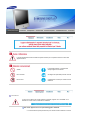 2
2
-
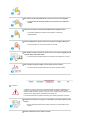 3
3
-
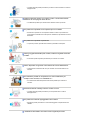 4
4
-
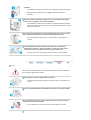 5
5
-
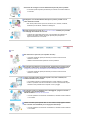 6
6
-
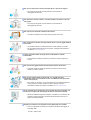 7
7
-
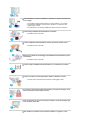 8
8
-
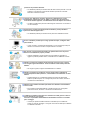 9
9
-
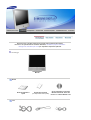 10
10
-
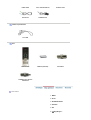 11
11
-
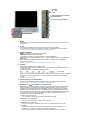 12
12
-
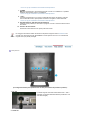 13
13
-
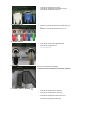 14
14
-
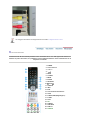 15
15
-
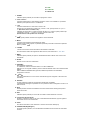 16
16
-
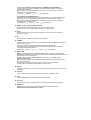 17
17
-
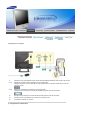 18
18
-
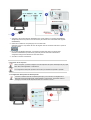 19
19
-
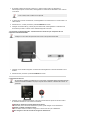 20
20
-
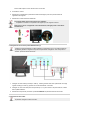 21
21
-
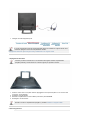 22
22
-
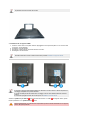 23
23
-
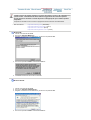 24
24
-
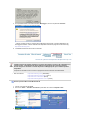 25
25
-
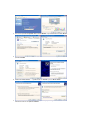 26
26
-
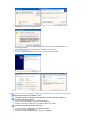 27
27
-
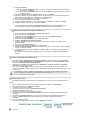 28
28
-
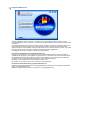 29
29
-
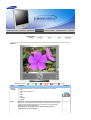 30
30
-
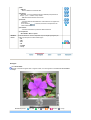 31
31
-
 32
32
-
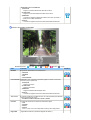 33
33
-
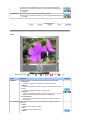 34
34
-
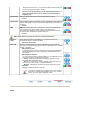 35
35
-
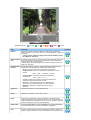 36
36
-
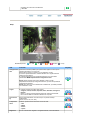 37
37
-
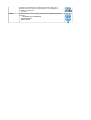 38
38
-
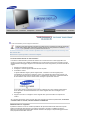 39
39
-
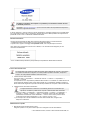 40
40
-
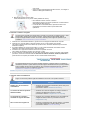 41
41
-
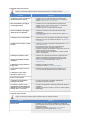 42
42
-
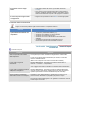 43
43
-
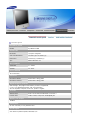 44
44
-
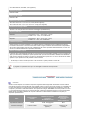 45
45
-
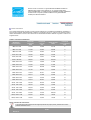 46
46
-
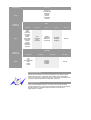 47
47
-
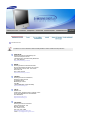 48
48
-
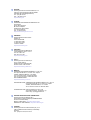 49
49
-
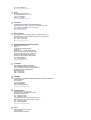 50
50
-
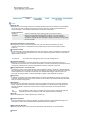 51
51
-
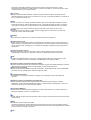 52
52
-
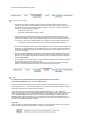 53
53
-
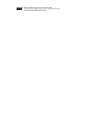 54
54
-
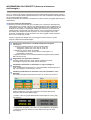 55
55
-
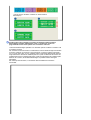 56
56
-
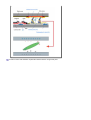 57
57
-
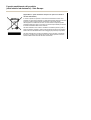 58
58